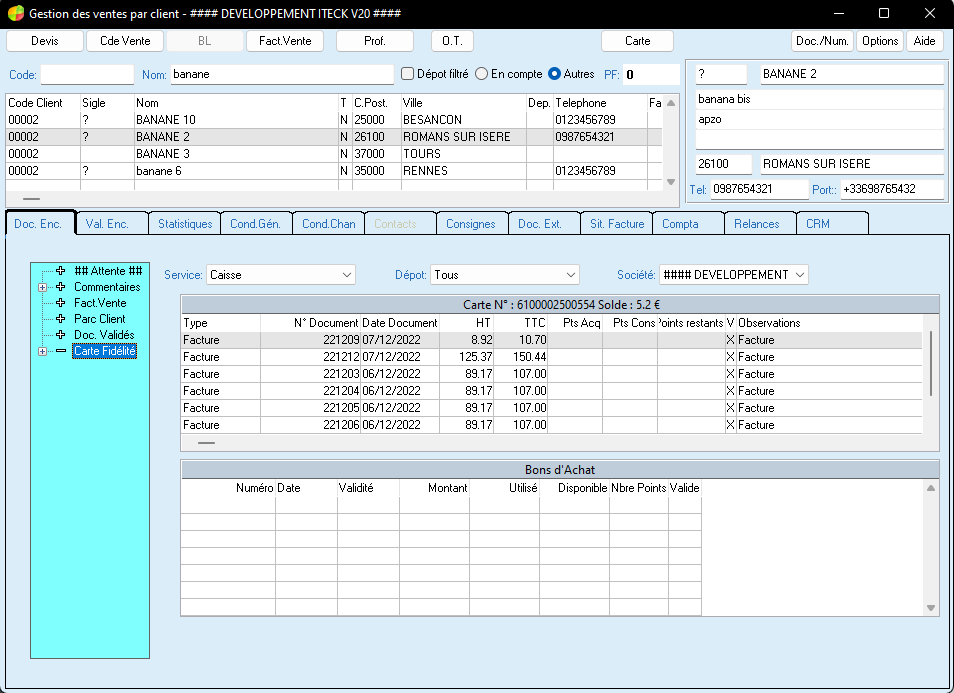¶ Paramétrage
Aller ici pour doc de paramétrage avec complément d'information : https://wiki.tech-infor.fr/fr/documentation/caisse/tactile/fidelite
Il faut créer un mode de règlement avec pour code "AD" et de type Chèque cadeau.
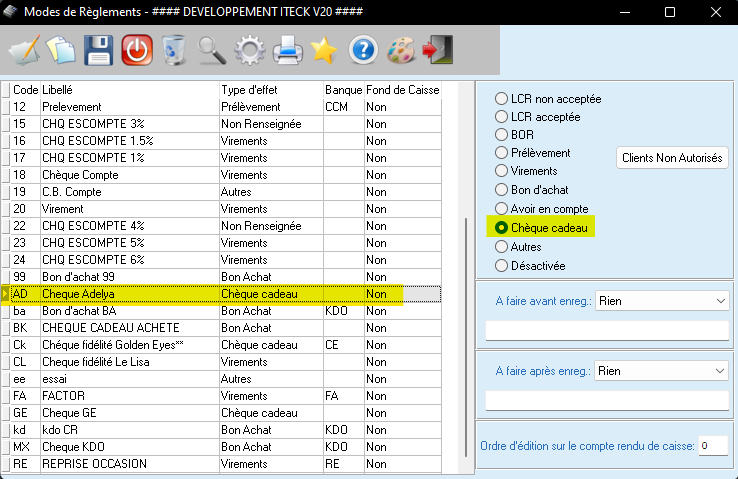
Enfin, il faut configurer la carte de fidélité comme suit :
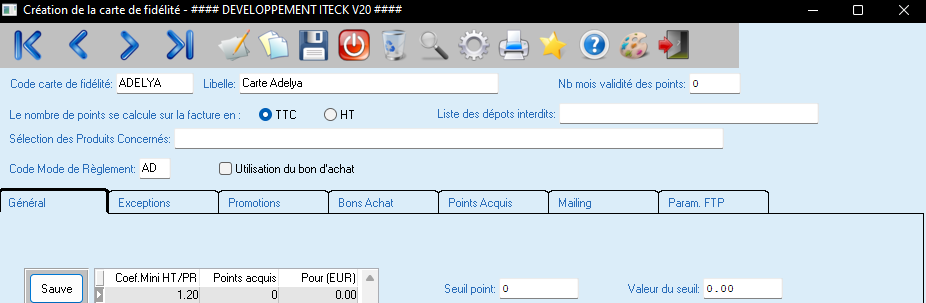
¶ Web services
Le paramétrage des interfaces / web services pour les cartes de fidélité se passe dans le menu “Création cartes fidélité”, onglet “Web Service”.
Il est possible d'exclure certains produits en rajoutant une zone supplémentaire, si nécessaire uniquement, avec un choix multiple “oui” ou “non”. Sur cet exemple, nous avons configuré la zone supplémentaire 6 en partie produit. Si le paramétrage est sur une zone supplémentaire différente de la 6, adapter le champ en conséquence en modifiant le “X” par le numéro de la zone supplémentaire autorisée : Produit.ZONSUP[X] <> “Oui”
Si aucun produit n'est à exclure du programme de fidélité, laisser le champ vide.
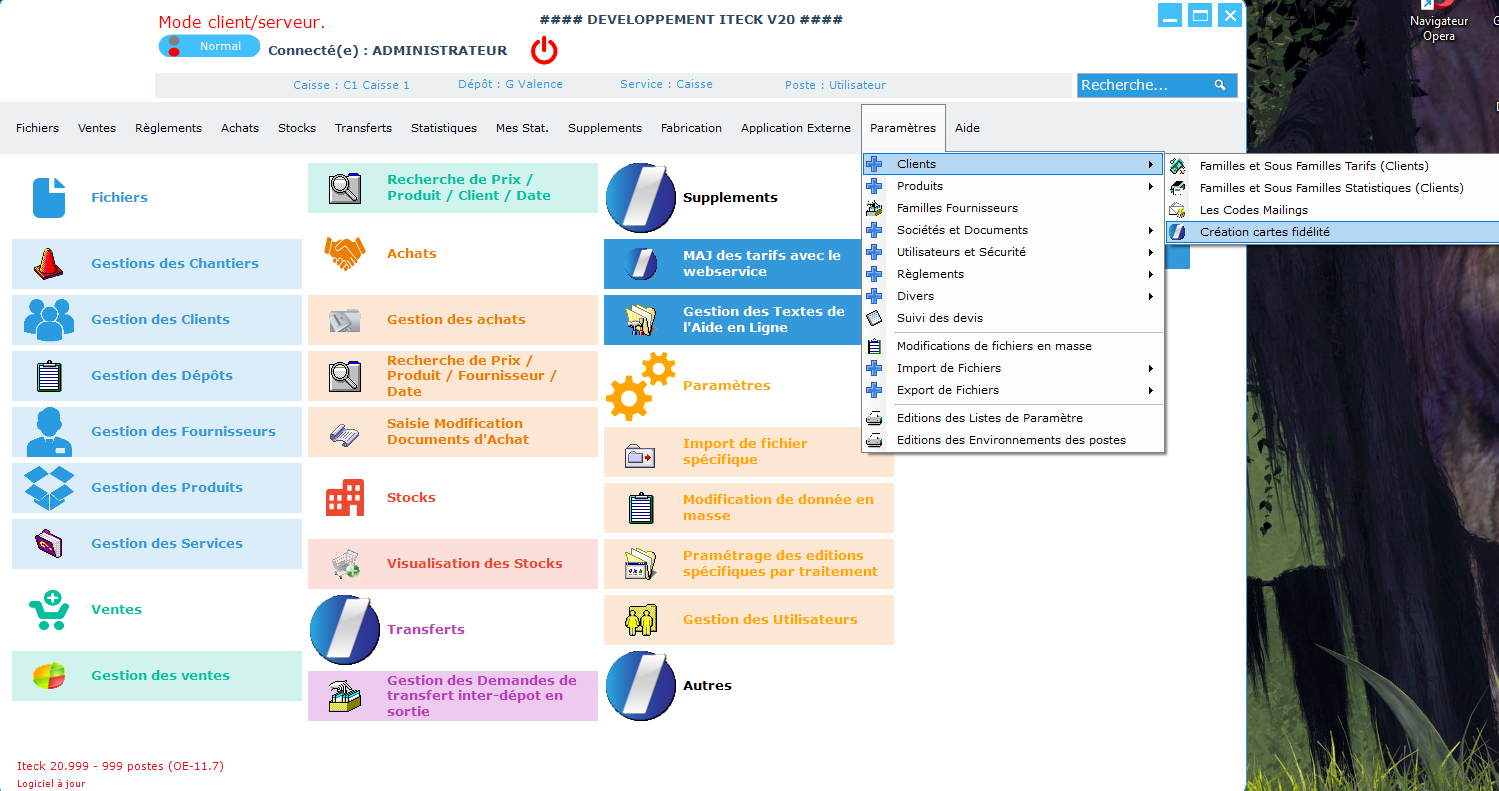 |
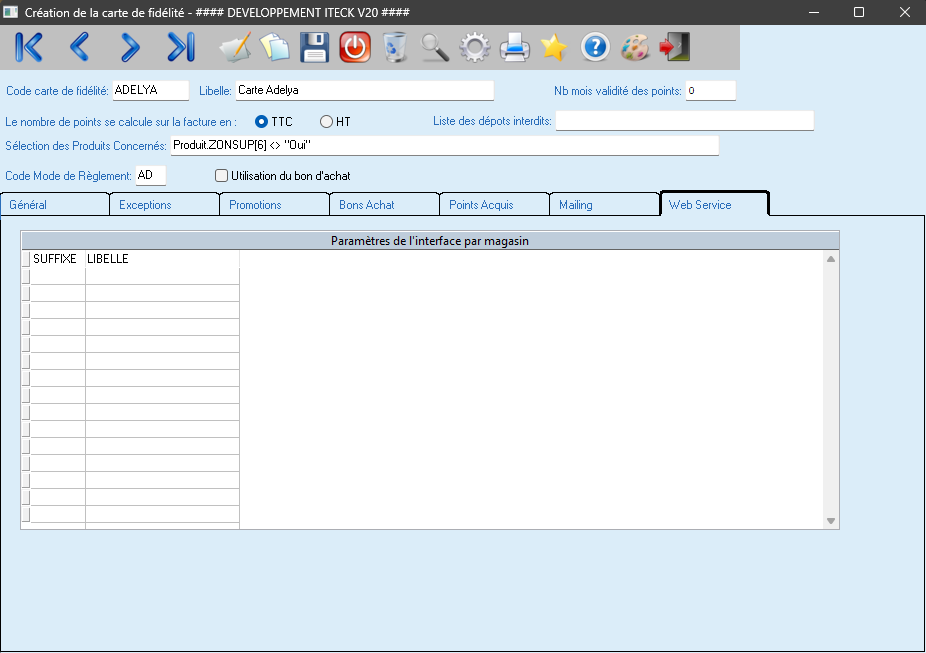 |
Le principe est d'avoir, si besoin, une interface pour un type de carte. De plus, une interface peut avoir un paramétrage différent par dépôt.
Le tout sera géré qu'un seul endroit contrairement à avant notamment pour Adelya.
Si le tableau est vide, c'est qu'il n'y pas d'interface associée. En faisant F4 ou clique droit “Ajouter un paramétrage”, on peut alors ajouter une interface et définir sur quel dépôt on va avoir un paramétrage.
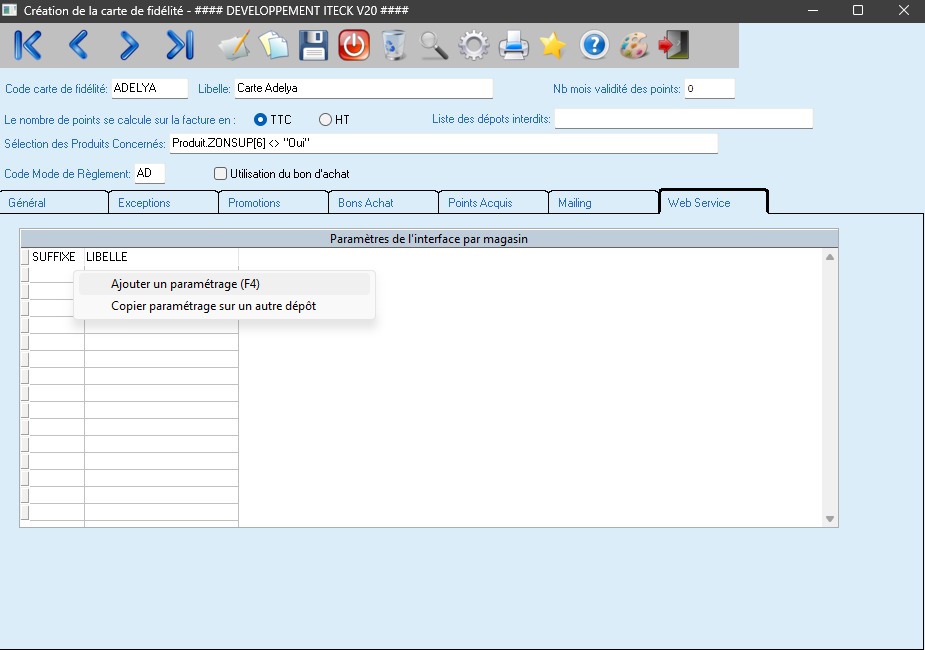
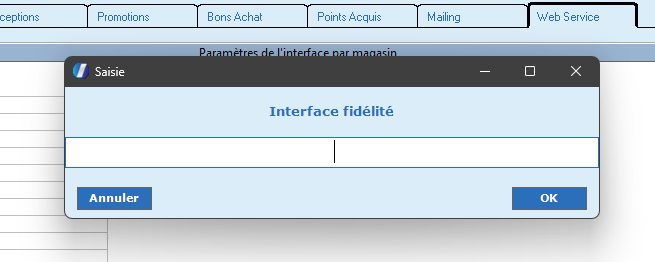
Actuellement nous avons deux interfaces, Adelya et KTB.
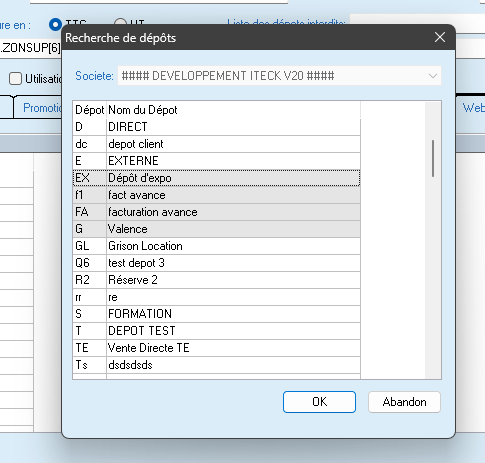
On peut choisir de créer un paramétrage sur un ou plusieurs dépôts.
¶ Paramètres à connaitre
Le paramètre de vente EnvoiFidDirect permet d'indiquer si l'on souhaite que les factures concernant un client fidélisé soit transmises en temps réel à l'organisme de fidélité ou non.
Para défaut, le paramètre est à OUI pour le temps réel soit activé.
Si on le met à NON, les factures ne s'enverront plus. Il faudra alors créer une tâche planifié soit avec windows soit avec le service Iteck. Sinon, les factures seront transmises la nuit, qu'une fois par jour.

¶ Caisse tactile
¶ Création de carte
Nous pouvons créer une carte à partir de la caisse tactile en appuyant sur le Carte de fidélité Adelya sur le menu principal.
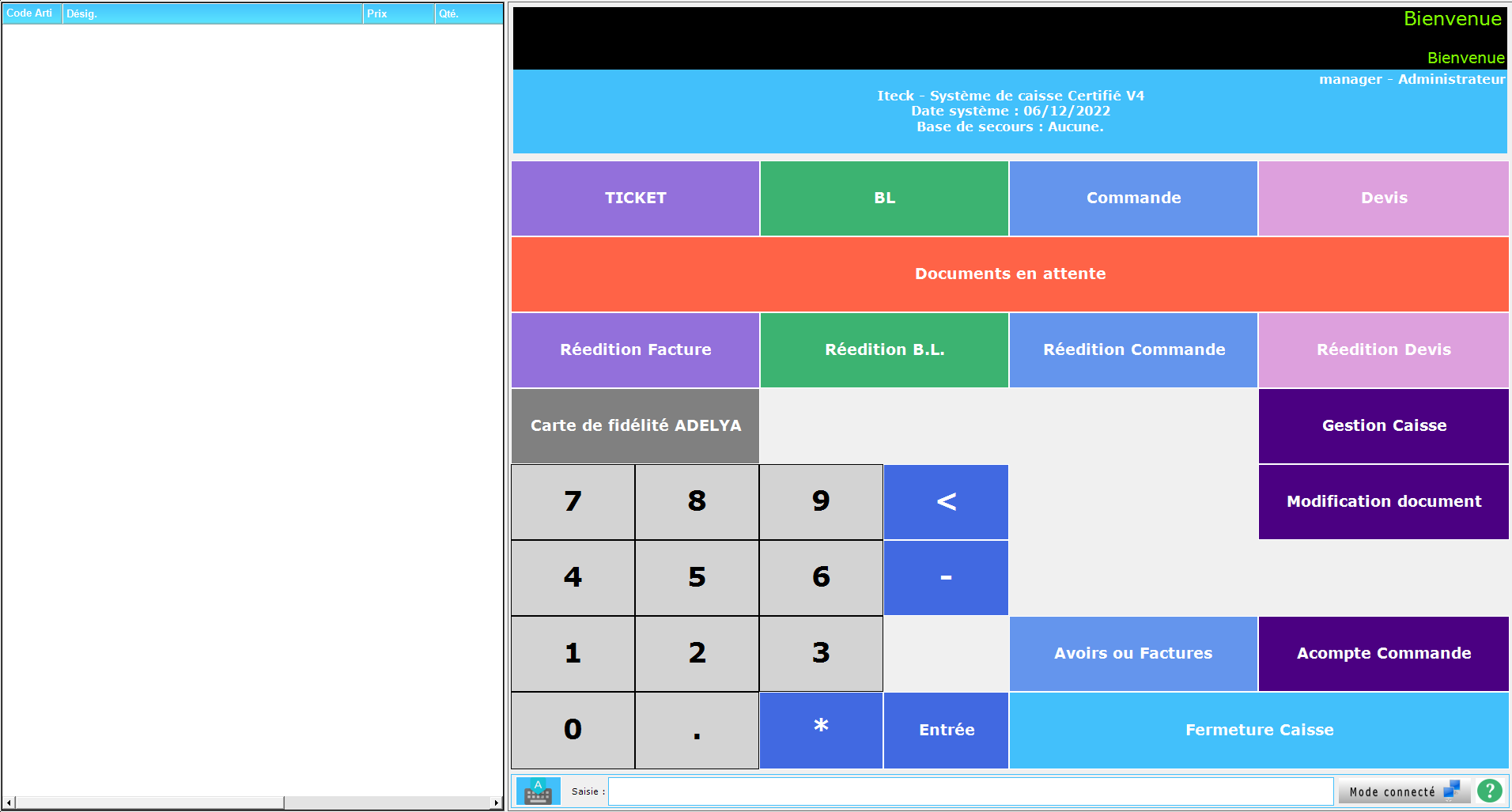
La fenêtre de création de carte va s'ouvrir. Pour en créer une, il faut obligatoirement renseigner les champs en rose.
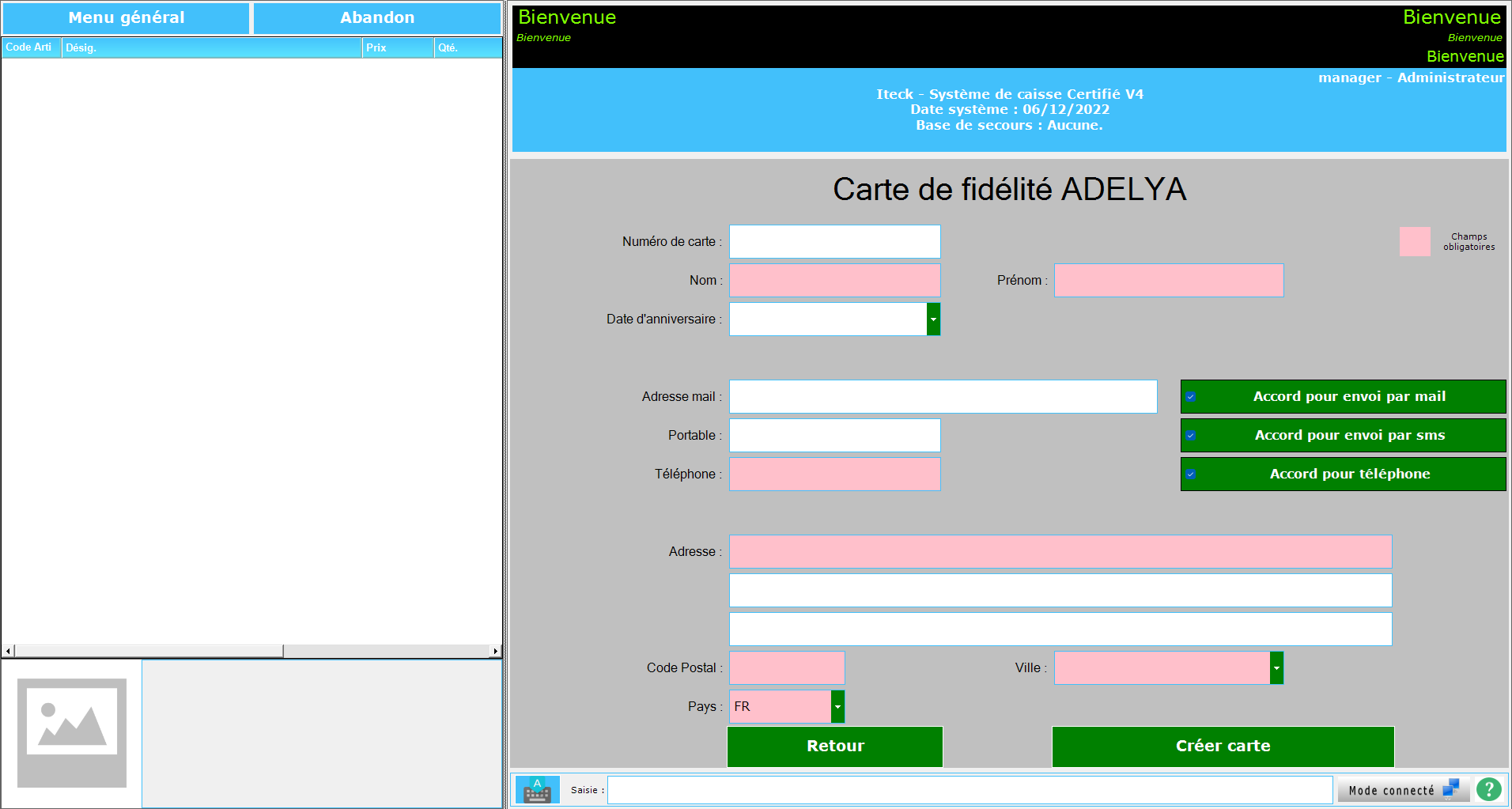
¶ Sélection de carte
Dans la recherche de clients, le bouton Recherche Carte ADELYA ouvre un fenêtre de saisie dans laquelle divers critères de recherche sont proposés.
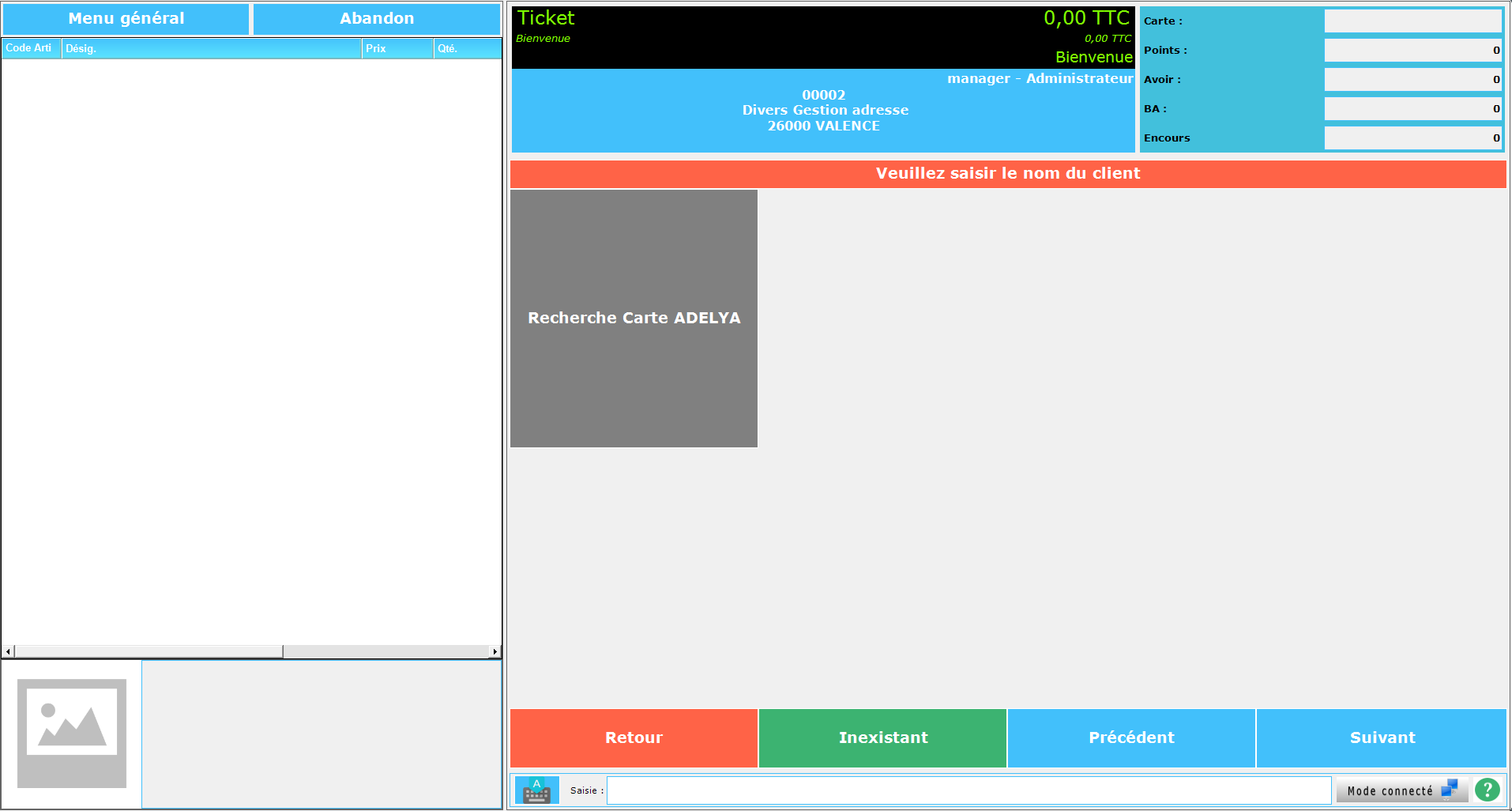
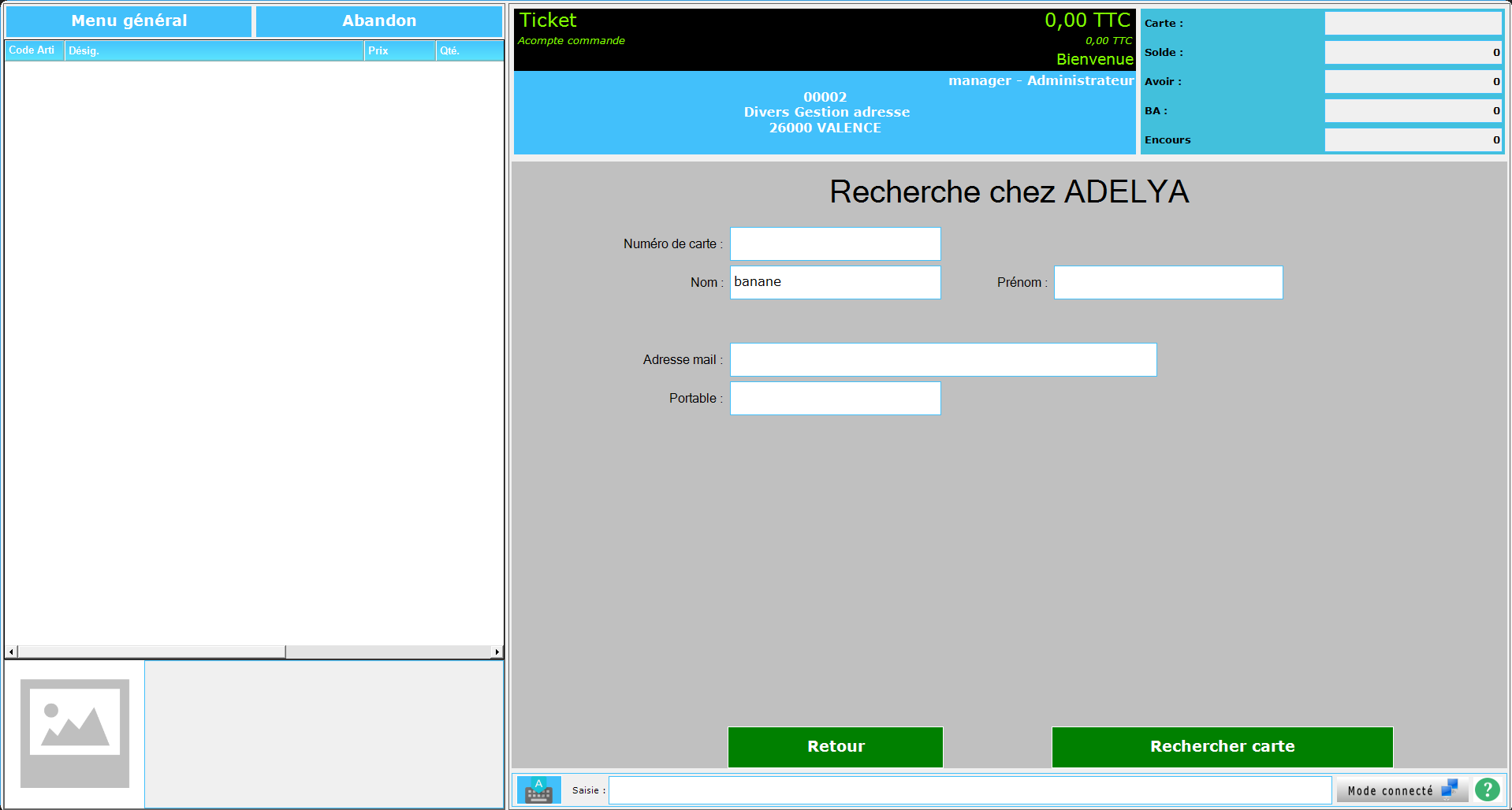
Une fois les critères de recherche saisies, on retourne automatiquement vers la fenêtre de sélection de client avec les clients trouvés. Les cases en bleu sont les cartes qui ont été trouvé à la fois chez KTB et sur Iteck tandis que celles en orange n'ont été trouvé que chez Adelya. Si on clique sur les cases, le client sélectionné sera créé sur Iteck.
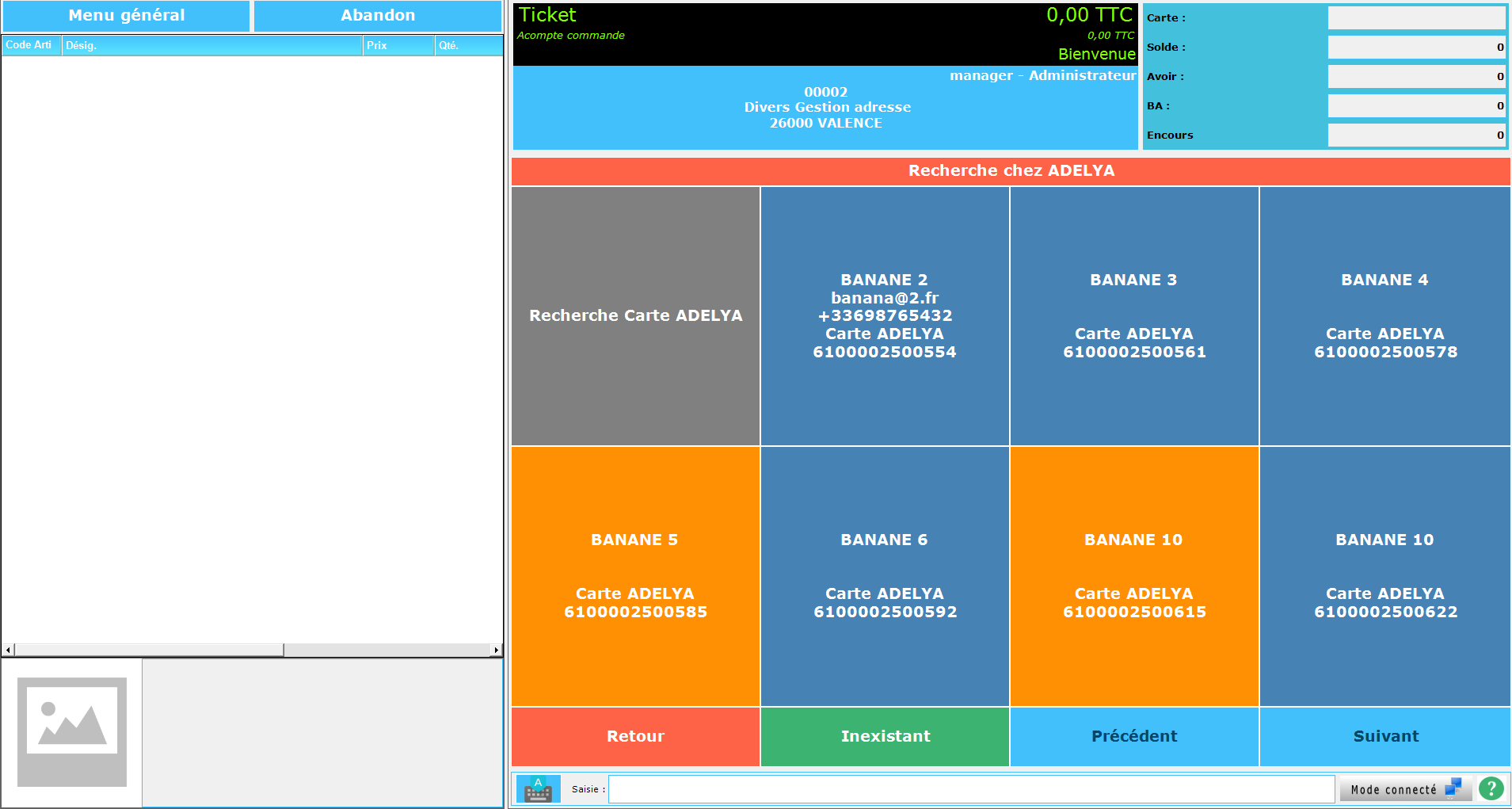
¶ Modification de carte
Quand un client avec une carte de fidélité Adelya est identifié, un bouton ADELYA en haut à droite apparait. Le montant du solde de la carte de fidélité se trouve aussi en haut à droite.
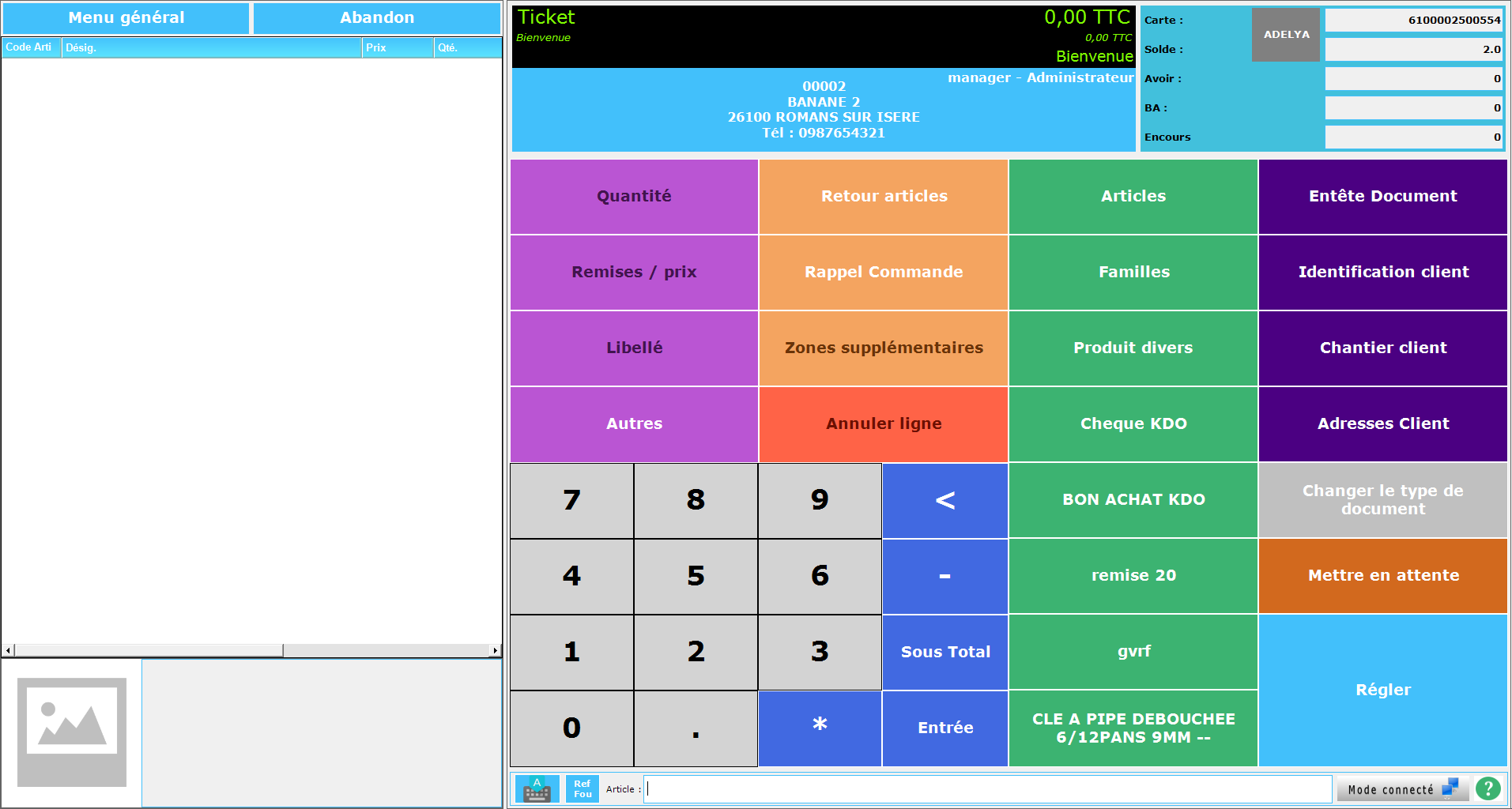
Le bouton mène sur une fenêtre contenant les informations du client et offre la possibilité d'apporter des modifications.
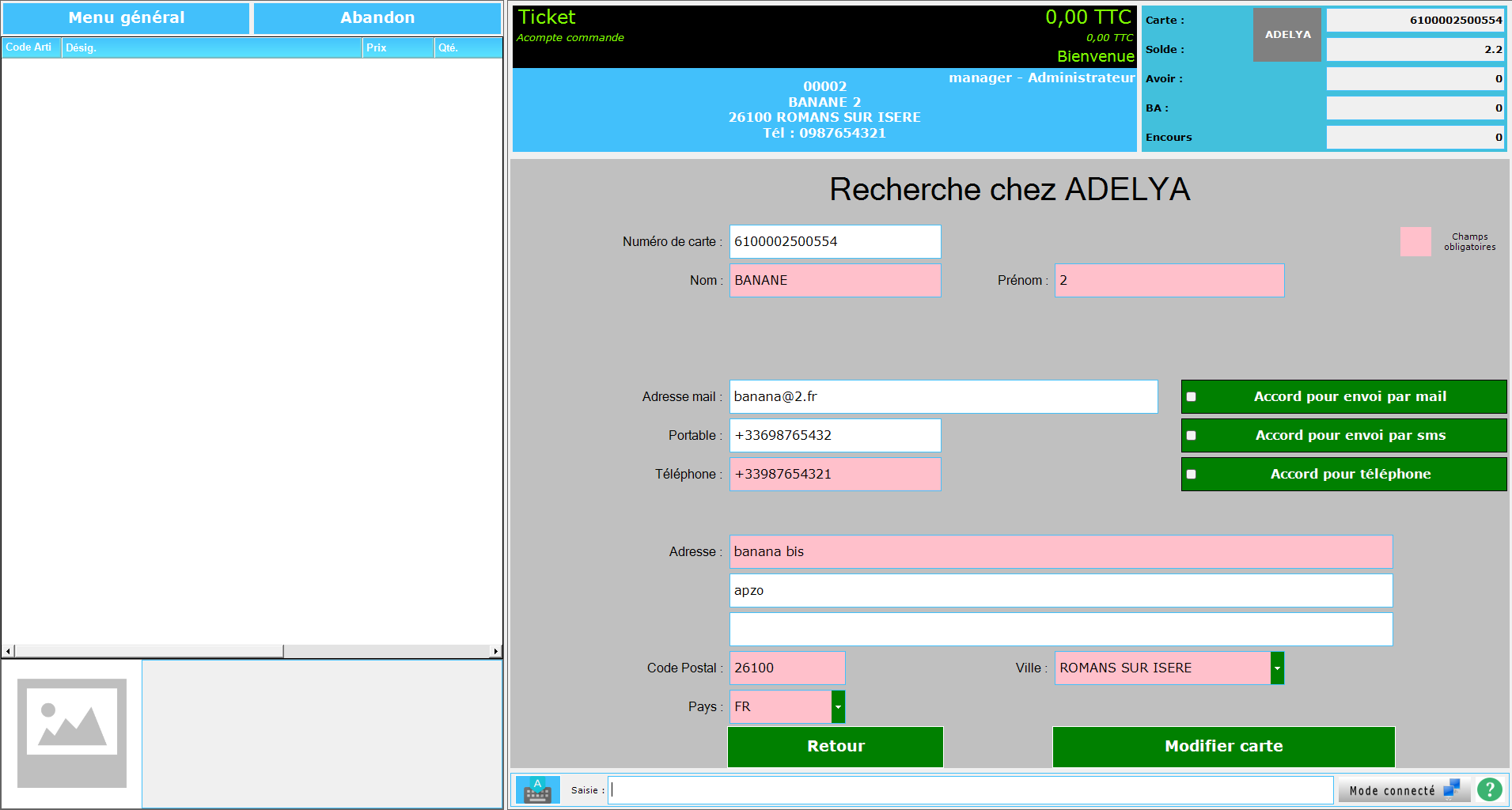
¶ Envoi des ventes
On envoi les tickets à Adelya dès qu'on les valide en caisse. Cela permet de mettre à jour le solde la carte de fidélité.
¶ Utilisation des coupons
Les coupons fournis par Adelya sont automatiquement récupéré et affiché dans les modes de règlements. Si il y en un plusieurs, un bouton Coupon Adelya en gris apparaitra qui lorsque l'on clique va afficher la liste des coupons disponibles.
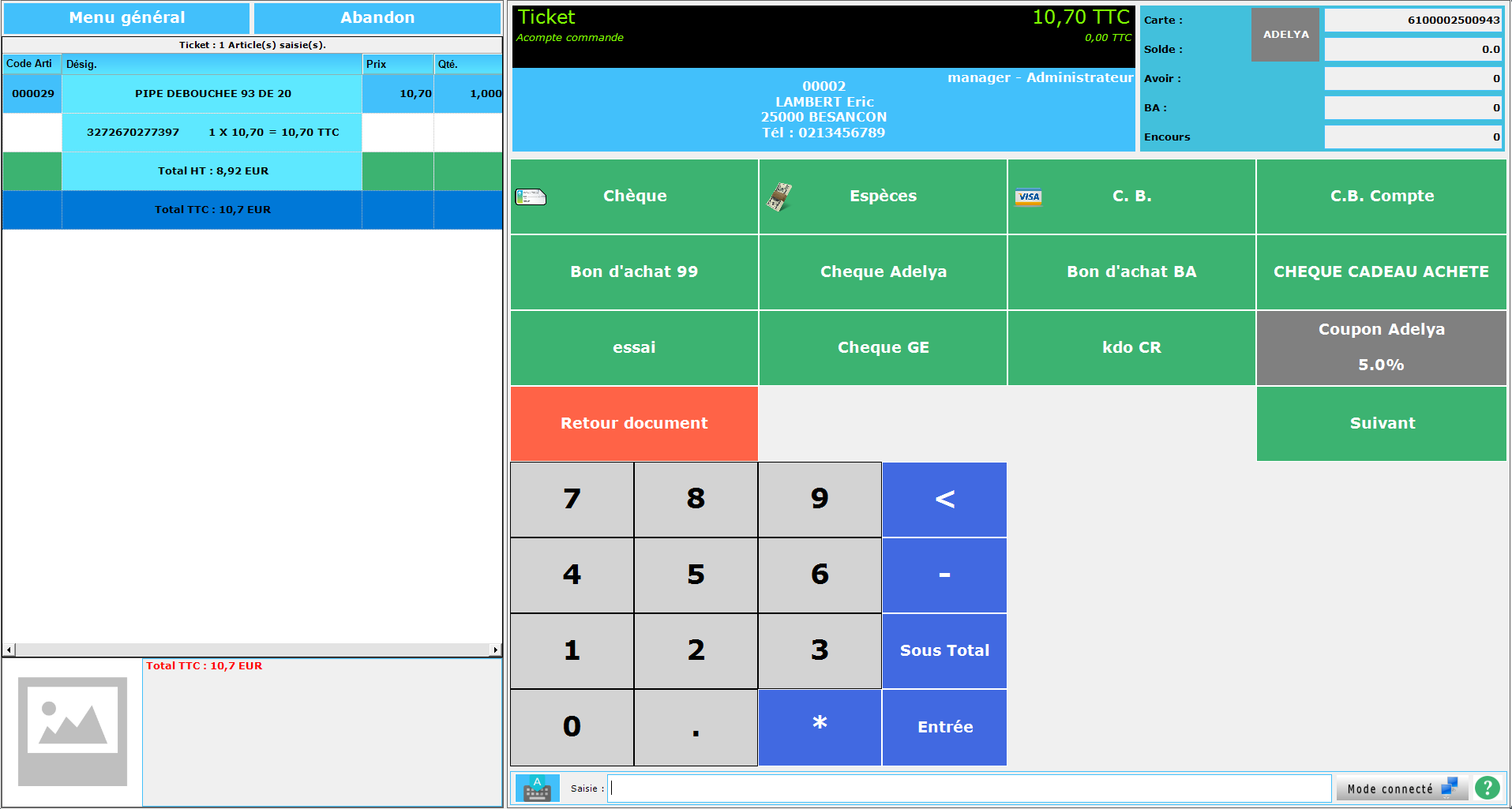
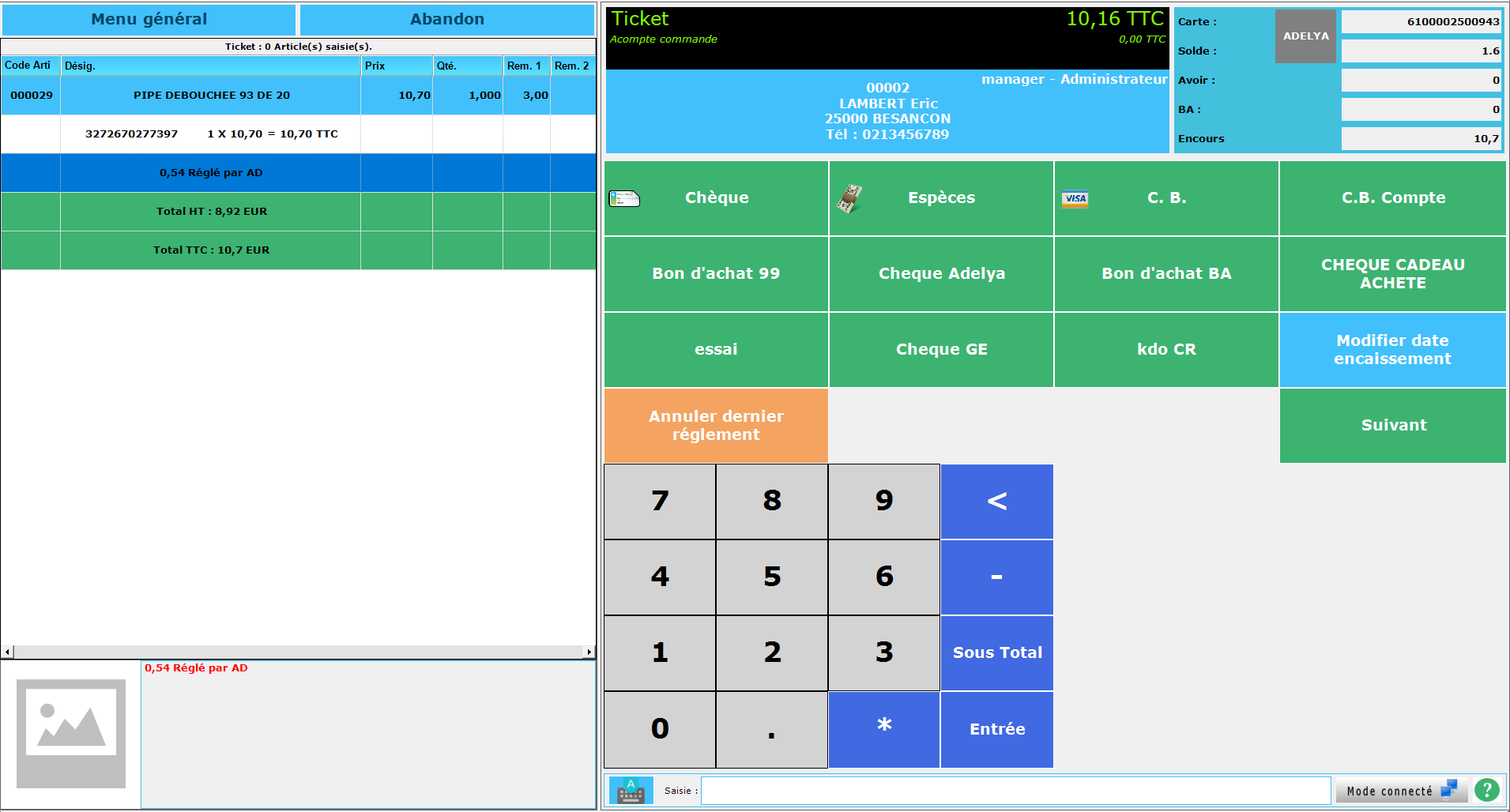
¶ Renvoi des ventes
En cas de d'échec d'envoi des ticket à Adelya, nous avons la possibilité d'envoyer une nouvelle fois le ticket avec le bouton Affectation ADELYA dans la Réedition Facture.
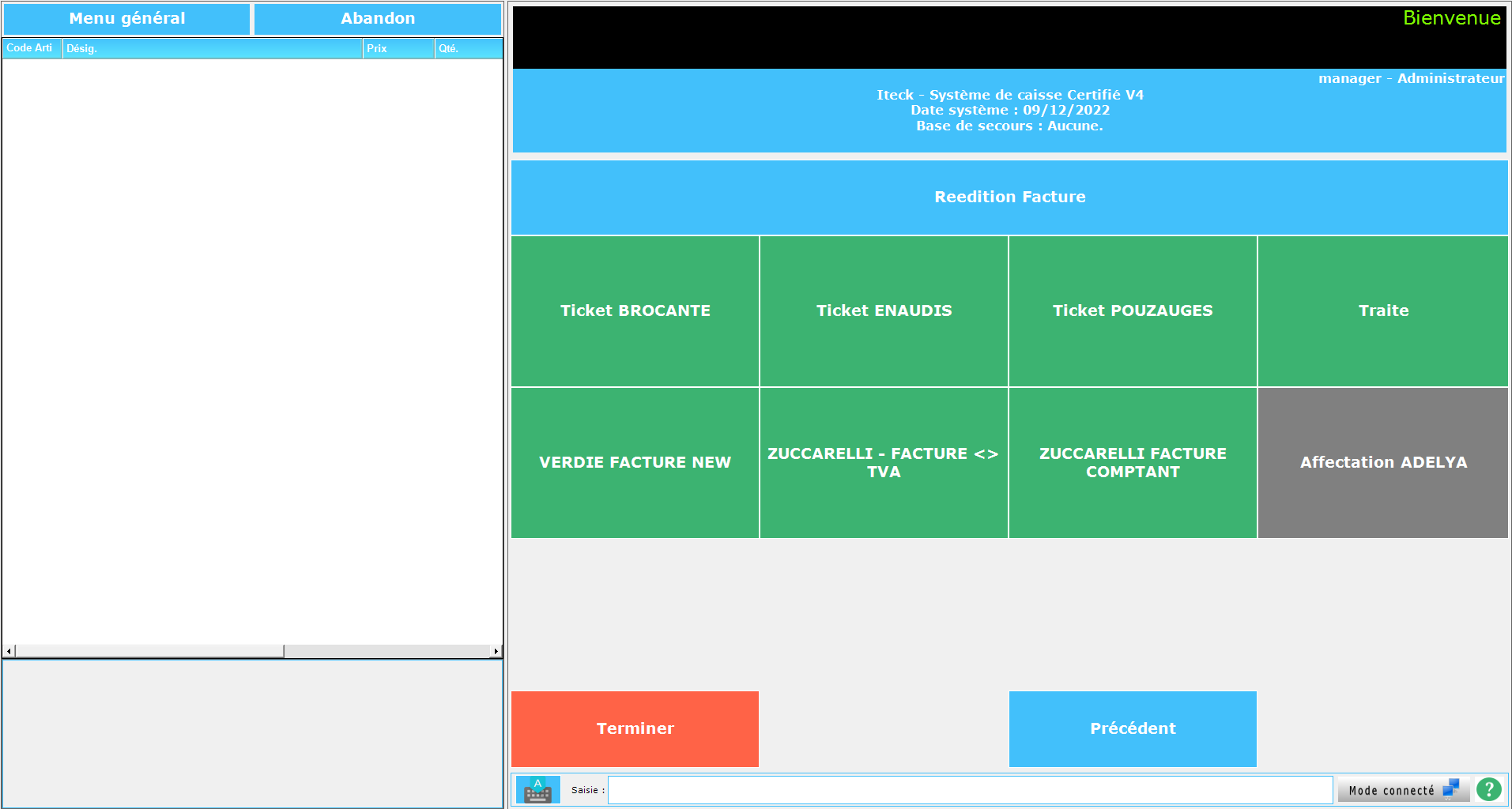
¶ Iteck
La gestion des cartes de fidélité avec les API Adelya est aussi géré sur Iteck. Dans la gestion des ventes, nous avons le bouton Carte en haut qui permet de créer une facture de vente à partir d'un numéro de carte de fidélité.
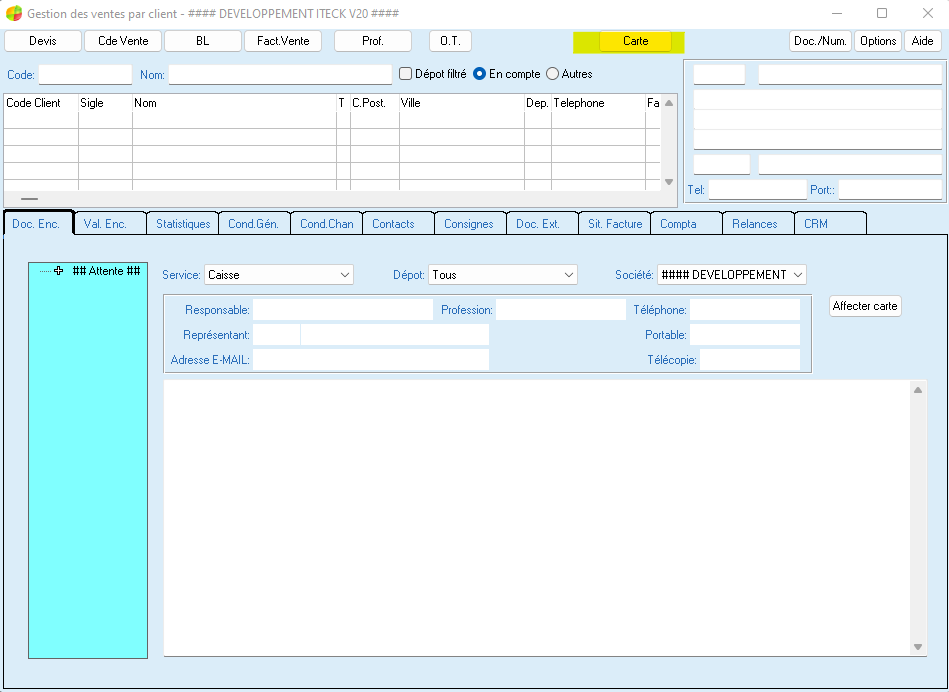
¶ Création de carte
Le bouton Carte dans la gestion des ventes va ouvrir une fenêtre permettant de saisir un numéro de carte directement. Nous avons aussi un bouton Créer qui nous permettra de créer une nouvelle carte de fidélité chez Adelya et une adresse diverse correspondante sur Iteck. Suite à la création, une nouvelle facture va s'ouvrir avec le client fraichement créé.
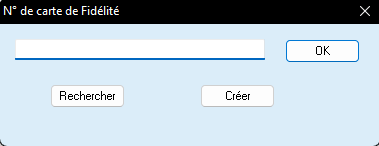
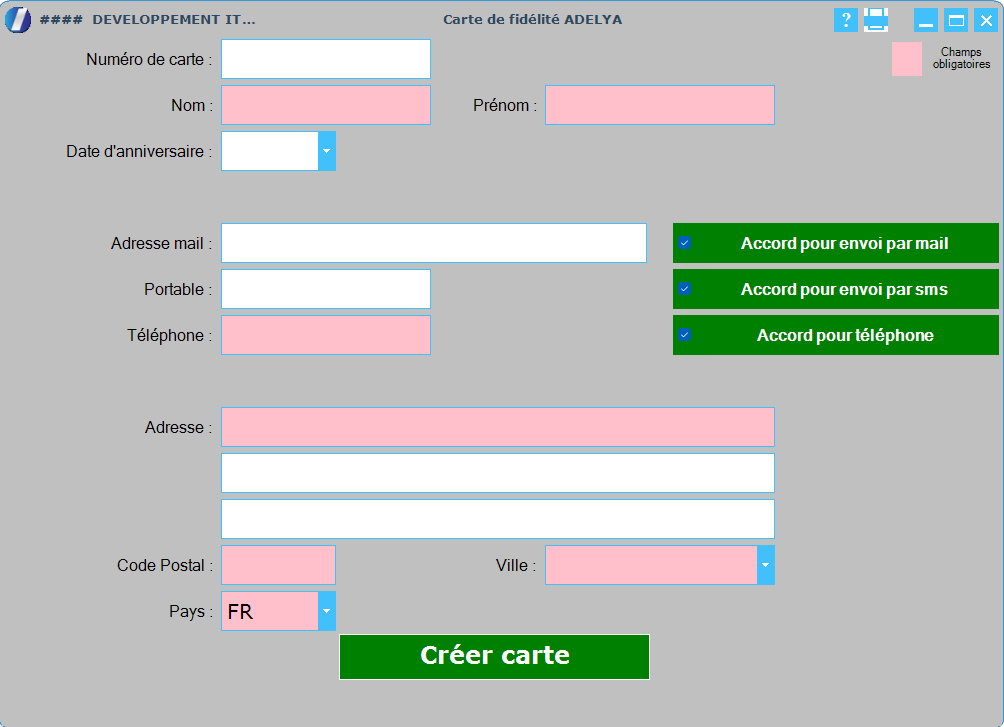
¶ Recherche de carte
Le bouton Rechercher va ouvrir une fenêtre avec divers critères de recherche pour trouver un carte de fidélité chez Adelya.
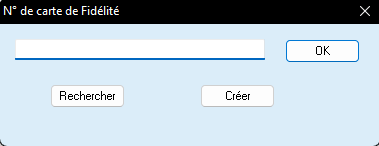
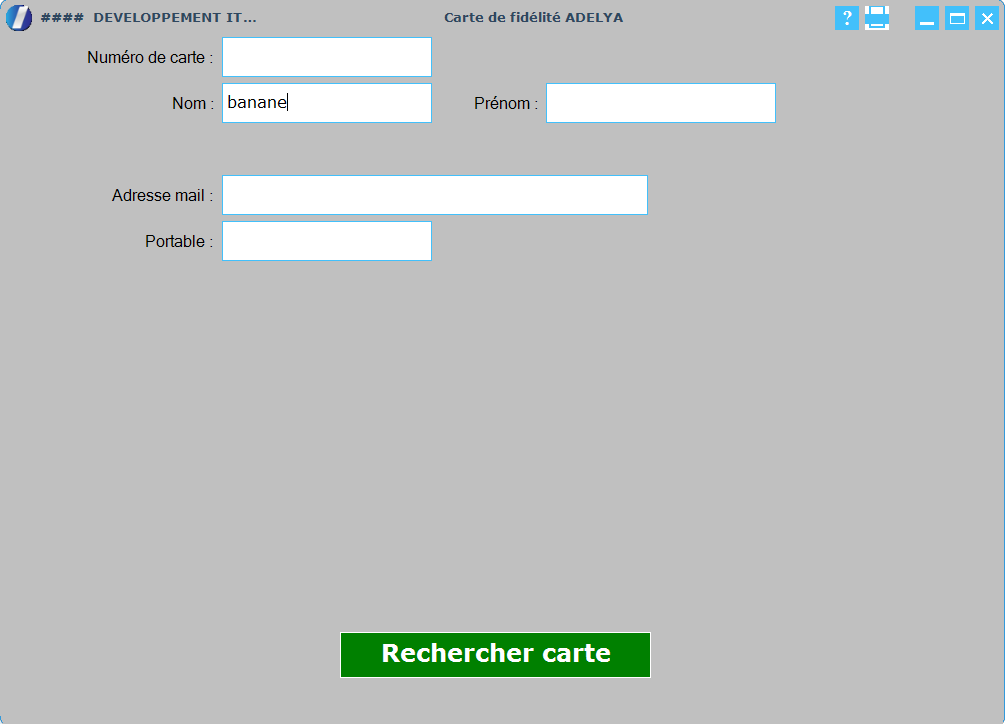
Suite à la recherche, un autre fenêtre avec les cartes trouvés s'affiche. Les cartes en bleu sont les celles présente à la fois chez Adelya et sur Iteck. Celles en orange sont les cartes qui existe que chez Adelya. Appuyer sur une case orange va créer l'adresse diverse sur Iteck et ouvrir une nouvelle facture.
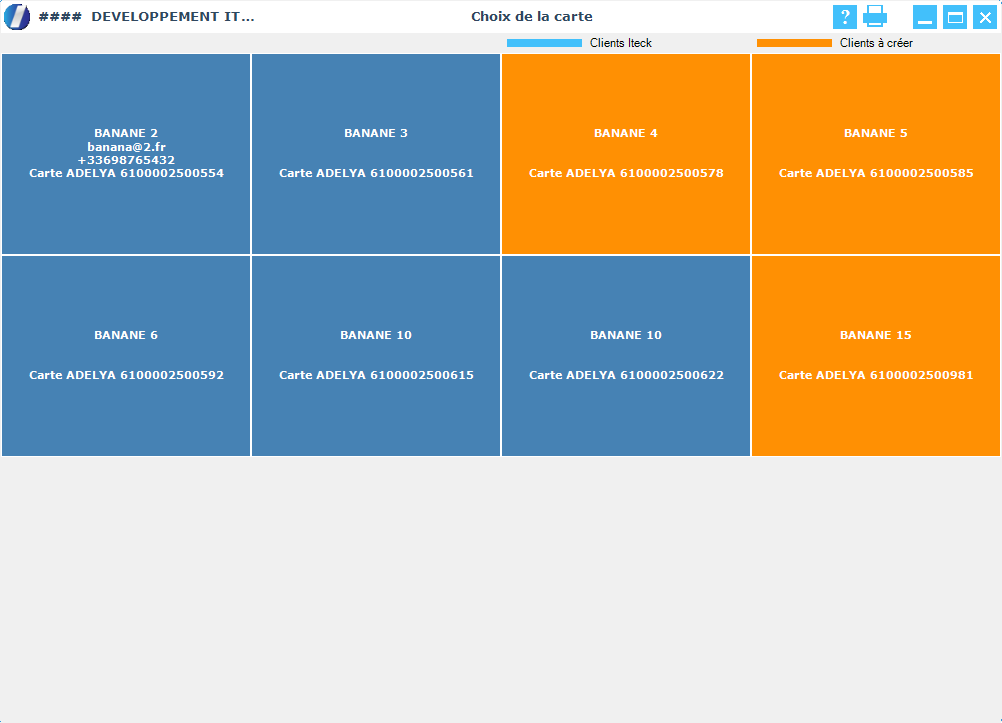
¶ Consulter le solde
Nous pouvons consulter le solde la carte en sélectionnant le client dans la gestion des ventes et en se plaçant sur Carte Fidélité dans l'onglet Doc. Enc.